
Оглавление:
- Шаг 1. Спецификация материалов
- Шаг 2: Схема нано-логического зонда Arduino
- Шаг 3: Установите 3-значный дисплей
- Шаг 4: Вставьте резисторы 470 Ом и 10 кОм
- Шаг 5: Вставьте 2: 15-контактный прямой однорядный штекерный разъем
- Шаг 6. Поместите Arduino Nano
- Шаг 7. Загрузите код
- Шаг 8: Возьмите тестовый провод с зажимом типа «крокодил» с двумя аллигаторами
- Шаг 9: перережьте проволоку
- Шаг 10: Удалите пластиковую изоляцию
- Шаг 11: припаяйте положительный вывод
- Шаг 12: припаяйте отрицательную клемму
- Шаг 13: сдвиньте термоусадочную трубку
- Шаг 14: Завершите процесс терминалов
- Шаг 15: Вставьте построенные клеммы
- Шаг 16: Вставьте терминал логического пробника (LP)
- Шаг 17: проверка проекта
- Автор John Day [email protected].
- Public 2024-01-30 11:51.
- Последнее изменение 2025-06-01 06:10.
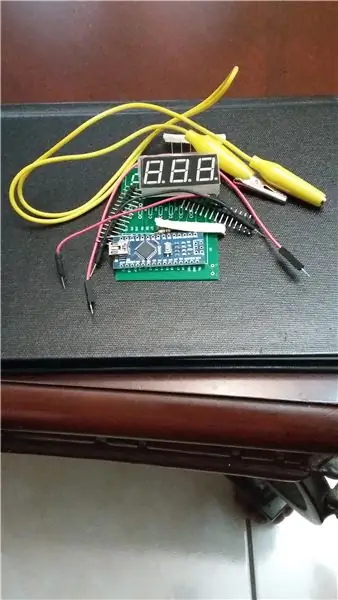

Этот проект представляет собой новую версию моего Arduino Logic Probe, но теперь он построен с использованием Arduino Nano вместо Arduino Uno. Трехзначный дисплей, несколько резисторов и Arduino Nano - практически компоненты этого интересного проекта, который также был реализован с программным обеспечением EasyEda. Этот тестер может проверять только «0» и «1» в цепи TTL + 5V.
Шаг 1. Спецификация материалов

Что тебе понадобится:
1 печатная плата (EasyEda Design)
1 трехзначный дисплей с общим катодом (красный)
1 Arduino Nano (в комплекте 2: 15-контактный прямой однорядный штекер)
6 резисторов 470 Ом
1 резистор 10К
1 измерительный провод с зажимом типа «крокодил» с двумя крокодилами
3 провода перемычки между мужчинами
1 паяльник
1 рулон припоя
5 "Термоусадочная трубка (1/4")
Шаг 2: Схема нано-логического зонда Arduino
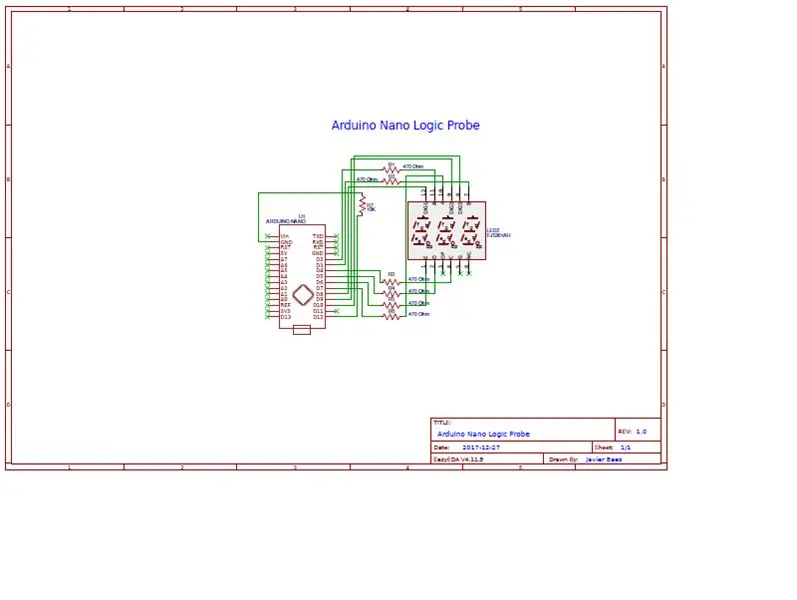
Внимательно следуйте схеме вашего проекта, потому что вам нужно только вставить компоненты и припаять их.
Шаг 3: Установите 3-значный дисплей

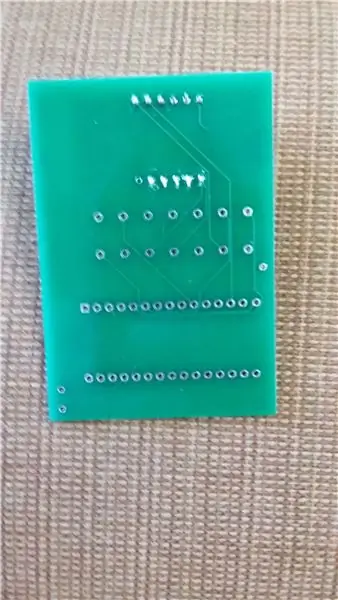
После установки общего катодного 3-значного дисплея следует приступить к пайке. Проверьте диаграмму на предыдущем шаге.
Шаг 4: Вставьте резисторы 470 Ом и 10 кОм
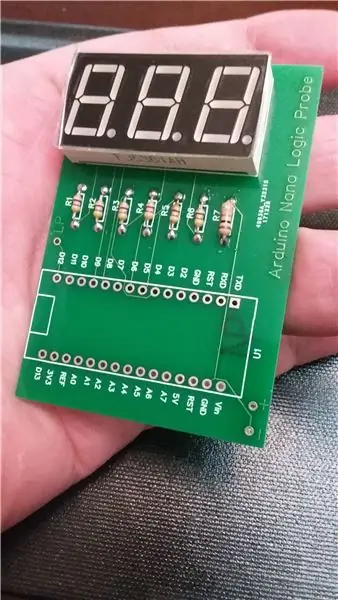


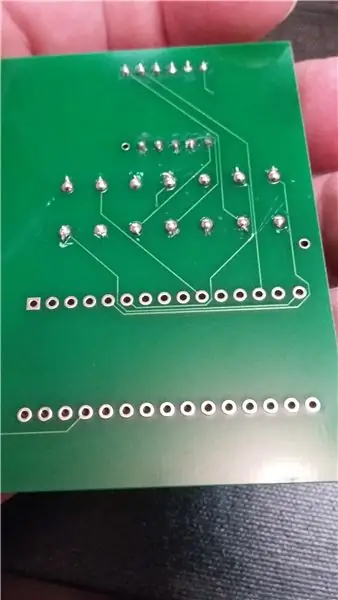
Обратите внимание, что R7 имеет сопротивление 10K (коричневый, черный, оранжевый), а R1 - R6 - 470 Ом (желтый, фиолетовый, коричневый). Вставьте их клеммы и сложите, чтобы потом можно было припаять.
Шаг 5: Вставьте 2: 15-контактный прямой однорядный штекерный разъем



Только вставьте их.
Шаг 6. Поместите Arduino Nano


Осторожно поместите Arduino Nano, чтобы можно было вставить контакты, ранее вставленные в печатную плату. После того, как вы разместили свой Arduino, вы можете приступить к пайке, чтобы позже вы могли паять под печатной платой.
Шаг 7. Загрузите код

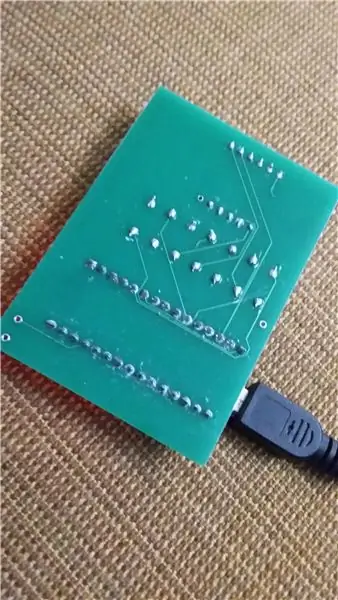


Загрузите код с:
Шаг 8: Возьмите тестовый провод с зажимом типа «крокодил» с двумя аллигаторами
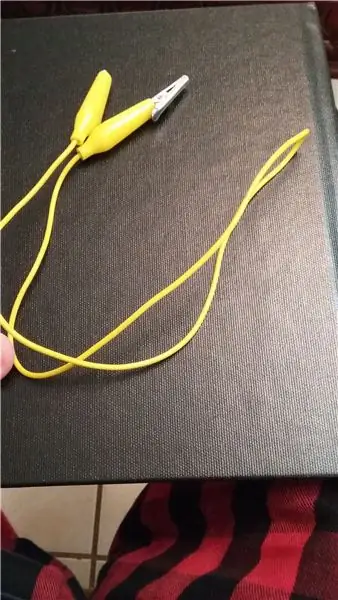
Сложите его посередине.
Шаг 9: перережьте проволоку
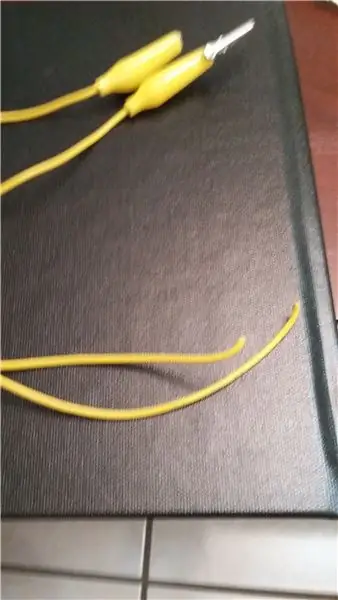
Отрежьте проволоку, которую вы ранее сгибали.
Шаг 10: Удалите пластиковую изоляцию
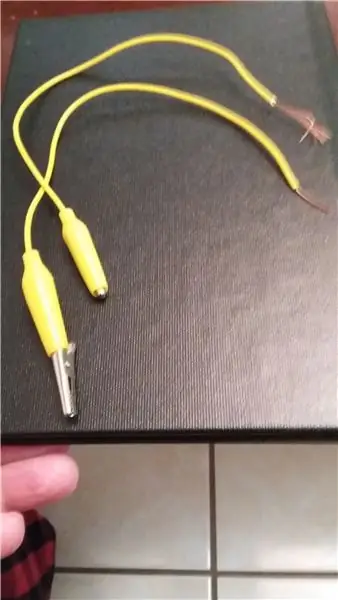
Подготовьте провода, чтобы их можно было припаять.
Шаг 11: припаяйте положительный вывод
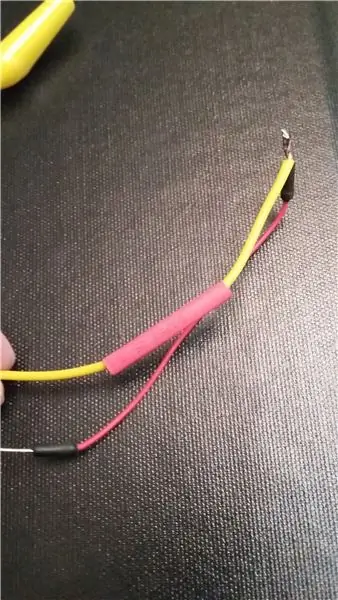
Возьмите перемычку «папа-папа» для подготовки положительной клеммы и перед тем, как соединить ее с проводом типа «крокодил». Обратите внимание, на желтый провод следует установить кусок термоусадочной трубки.
Шаг 12: припаяйте отрицательную клемму

Возьмите перемычку «папа-папа» для подготовки отрицательной клеммы и перед тем, как соединить ее с проводом типа «крокодил». Обратите внимание, на желтый провод следует установить кусок термоусадочной трубки.
Шаг 13: сдвиньте термоусадочную трубку

Теперь сдвиньте термоусадочные трубки.
Шаг 14: Завершите процесс терминалов
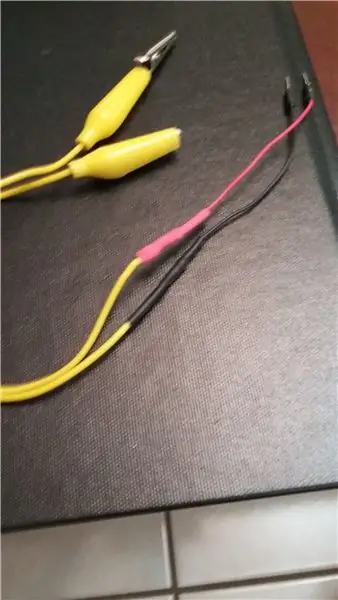
Для завершения процесса можно использовать фен.
Шаг 15: Вставьте построенные клеммы
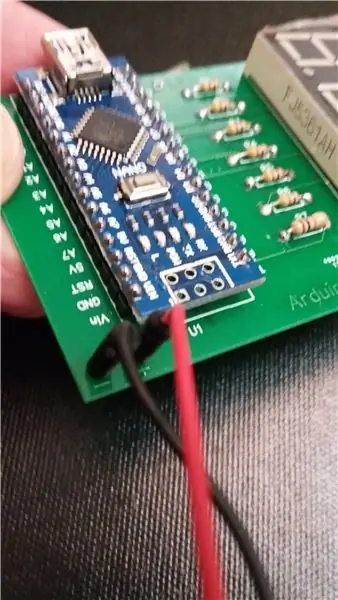

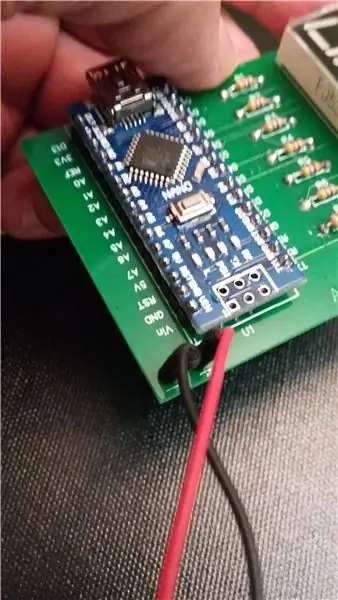
Вставьте ранее изготовленные клеммы и припаяйте их на свои места, красный (+) и черный (-).
Шаг 16: Вставьте терминал логического пробника (LP)
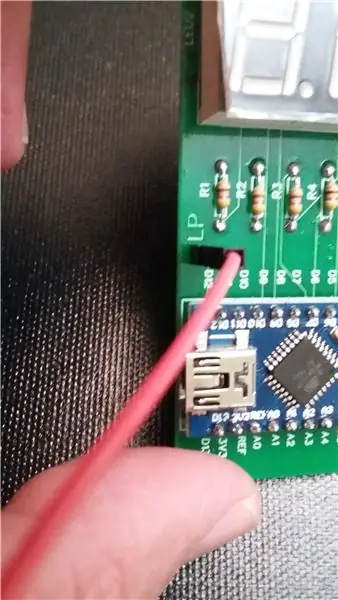


Возьмите перемычку «папа-папа», вставьте ее в отверстие LP и припаяйте под печатной платой.
Шаг 17: проверка проекта

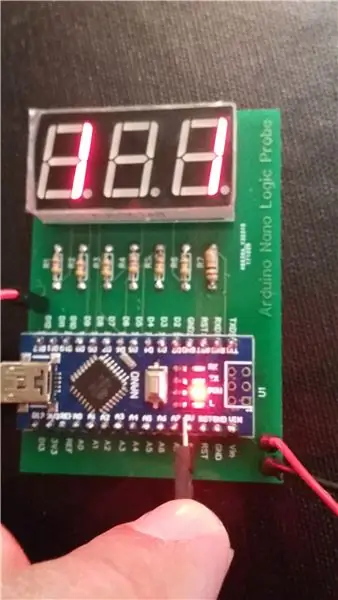
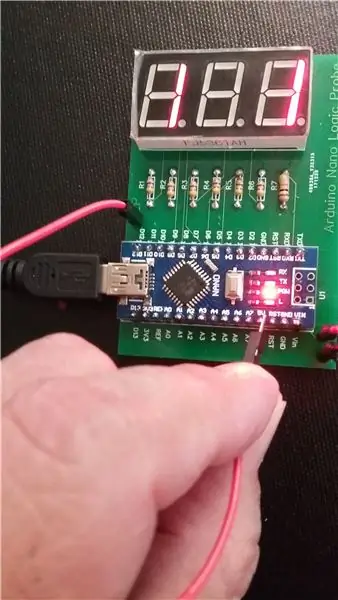

Проверьте, все ли в порядке, взяв свободный конец логического зонда (LP). Зондирование на GND и + 5V для проверки нулей и единиц соответственно. Наслаждайся этим !!!!
Рекомендуемые:
Адаптер Arduino Nano на Arduino Uno: 6 шагов (с изображениями)

Адаптер от Arduino Nano к Arduino Uno: Arduino Nano - красивый, маленький и дешевый член семейства Arduino. Он основан на чипе Atmega328, что делает его таким же мощным, как и его самый большой брат Arduino Uno, но его можно получить за меньшие деньги. На Ebay теперь можно купить китайские версии
Arduino UNO Logic Sniffer: 8 шагов (с изображениями)

Arduino UNO Logic Sniffer: этот проект начался как простой эксперимент. Во время исследования таблицы данных ATMEGA328P для другого проекта я обнаружил кое-что довольно интересное. Блок захвата входа Timer1. Это позволяет микроконтроллеру Arduino UNO обнаруживать сигнал
EZProbe, логический пробник на базе EZ430: 4 шага

EZProbe, логический пробник на базе EZ430: это простой проект логического пробника на основе электронного ключа TI EZ430. Я воспользовался бесплатным предложением на пару ez430 от TI в сентябре 2010 года. Они очень удобны и забавны, пробуя небольшие фрагменты кода и наблюдая за миганием светодиода. они с тех пор
Логический пробник с обнаружением импульсов: 8 шагов

Логический зонд с обнаружением импульсов: ДВУХТРАНЗИСТОРНЫЙ ДАТЧИК LOGC, представленный jazzzzzhttps: //www.instructables.com/id/Two-Transistor-Logic-Probe/, прост, но не глуп - он очень хорошо работает, определяя логический уровень TTL. и CMOS. Основная проблема при тестировании цифровых схем
Midi Controlled Recording Light для Logic Pro X: 9 шагов (с изображениями)

Midi Controlled Recording Light для Logic Pro X: в этом руководстве представлена информация о том, как создать и запрограммировать базовый MIDI-интерфейс для управления записывающим светом с помощью Logic Pro X. На изображении показана блок-схема всей системы с компьютера Mac, на котором работает Logic Pro. X слева от Саи
